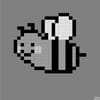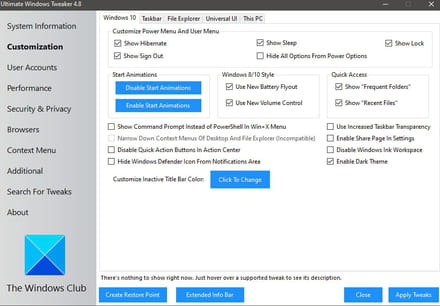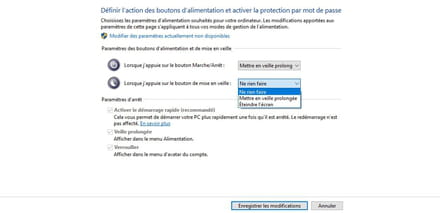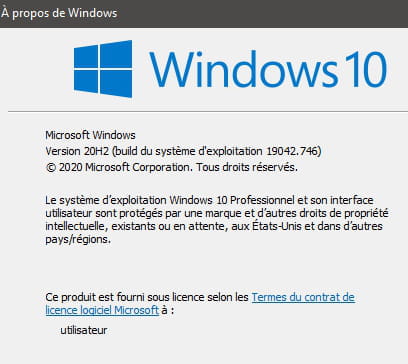A voir également:
- Mon PC n'a pas d'option pour le mettre en veille
- Mon pc est lent - Guide
- Zuma pour pc - Télécharger - Jeux vidéo
- Telecharger downloader pour pc - Télécharger - Téléchargement & Transfert
- Remettre a zero un pc - Guide
- Mon pc s'allume mais ne démarre pas windows 10 - Guide
15 réponses

Bonjour,
Va dans le Panneau de configuration :
Fais un clic droit sur le bouton Démarrer, choisis Exécuter et dans la petite fenêtre qui s'ouvre tape control.
Clique sur Matériel et audio puis sur Modifier le comportement des boutons d'alimentation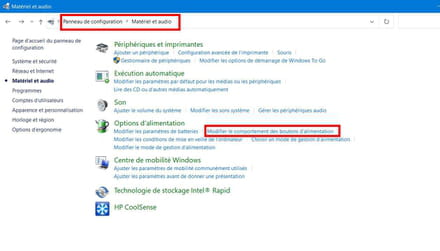
Dans la fenêtre suivante, clique sur Modifier des paramètres actuellement non disponibles et enfin coche ce qui est actuellement grisé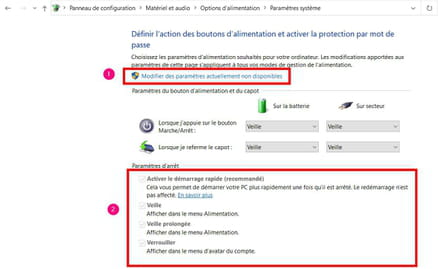
Termine en cliquant en bas sur Enregistrer les modifications.
Va dans le Panneau de configuration :
Fais un clic droit sur le bouton Démarrer, choisis Exécuter et dans la petite fenêtre qui s'ouvre tape control.
Clique sur Matériel et audio puis sur Modifier le comportement des boutons d'alimentation
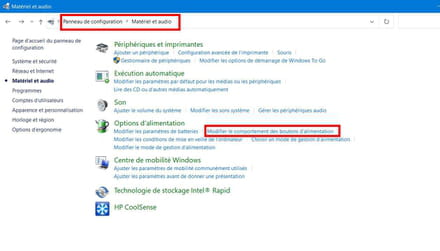
Dans la fenêtre suivante, clique sur Modifier des paramètres actuellement non disponibles et enfin coche ce qui est actuellement grisé
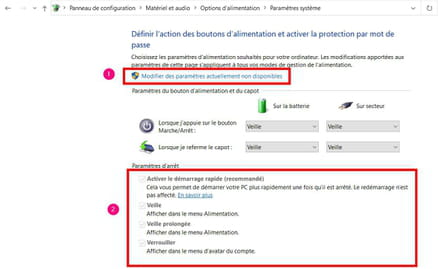
Termine en cliquant en bas sur Enregistrer les modifications.
Vous n’avez pas trouvé la réponse que vous recherchez ?
Posez votre question
Je crois que j'étais dans le champ.
En fait, ce n'est pas la virtualisation de l'OS installé que ça détecte, c'est si elle est activé dans le BIOS
Ne ne me souviens plus de quelle façon un programme, comme Windows peut voir si un PC est virtuel ou pas.
Télécharges Ultimate Windows Tweaker et regardes la:
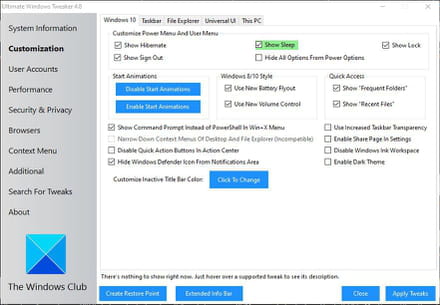
En fait, ce n'est pas la virtualisation de l'OS installé que ça détecte, c'est si elle est activé dans le BIOS
Ne ne me souviens plus de quelle façon un programme, comme Windows peut voir si un PC est virtuel ou pas.
Télécharges Ultimate Windows Tweaker et regardes la:
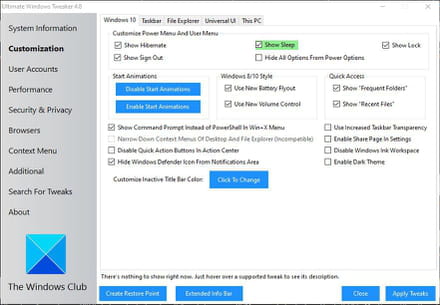

Est ce que tu le vois si tu clic droit sur le bouton Démarrer > Pointes ta souris sur > Arrêter ou se déconnecter.
Sinon j'ai plus trop d'idées pertinentes.
Sinon j'ai plus trop d'idées pertinentes.

Bonjour,
On essaie autre chose (sans garantie) :
Allez dans Paramètres > Système > Alimentation et mise en veille
À droite cliquez sur Paramètres d'alimentation supplémentaires
et dans l'écran qui suit cliquez sur Modifier les paramètres du mode
Dans l'écran suivant, cliquez sur Modifier les paramètres d'alimentation avancés
Cliquez enfin sur Restaurer les valeurs par défaut et validez par OK.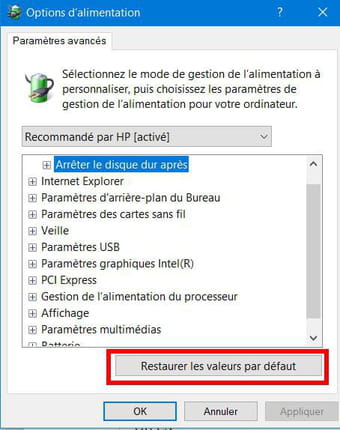
Si tout ceci ne donne rien, vous avez peut-être un problème avec le pilote de la carte graphique.
Je manque de temps et je vous renvoie à ce tuto : https://www.youtube.com/watch?v=ay8REQ50wgs&ucbcb=1
On essaie autre chose (sans garantie) :
Allez dans Paramètres > Système > Alimentation et mise en veille
À droite cliquez sur Paramètres d'alimentation supplémentaires
et dans l'écran qui suit cliquez sur Modifier les paramètres du mode
Dans l'écran suivant, cliquez sur Modifier les paramètres d'alimentation avancés
Cliquez enfin sur Restaurer les valeurs par défaut et validez par OK.
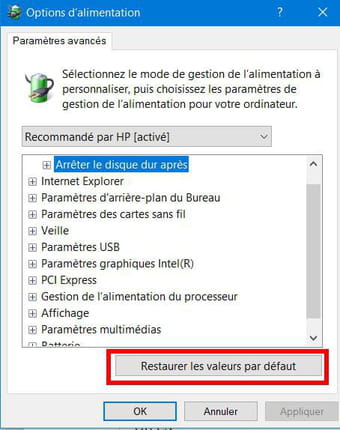
Si tout ceci ne donne rien, vous avez peut-être un problème avec le pilote de la carte graphique.
Je manque de temps et je vous renvoie à ce tuto : https://www.youtube.com/watch?v=ay8REQ50wgs&ucbcb=1

Bonjour.
Pas normal . . . La méthode de Pierre en message 10 via les options d'alimentation est celle de base et aurait dû fonctionner en enregistrant les modifications. Le registre est corrompu quelque part. Pour la veille prolongée, vous pouvez effectuer un raccourci sur le bureau ==>
rundll32.exe powrprof.dll,SetSuspendState 0,1,0
Pour réparer Windows 10 via l'invite de commande en administrateur ==>
Dism /Online /Cleanup-Image /RestoreHealth
A + . . .
Pas normal . . . La méthode de Pierre en message 10 via les options d'alimentation est celle de base et aurait dû fonctionner en enregistrant les modifications. Le registre est corrompu quelque part. Pour la veille prolongée, vous pouvez effectuer un raccourci sur le bureau ==>
rundll32.exe powrprof.dll,SetSuspendState 0,1,0
Pour réparer Windows 10 via l'invite de commande en administrateur ==>
Dism /Online /Cleanup-Image /RestoreHealth
A + . . .

Bonjour.
La version est conforme . . . Via l'invite de commande ouverte en tant qu'administrateur (cmd) tapez (ou copiez/collez) powercfg.exe /hibernate on et clic sur entrée. Tapez exit pour sortir.
Je ne pense pas que cela va résoudre le problème mais bon . . . A tenter.
Vu le même problème et résolu par la mise à jour du pilote de la carte graphique ==>
https://forums.commentcamarche.net/forum/affich-35678161-la-ligne-mise-en-veille-du-menu-demarrer-a-disparue-windows-10
A + . . .
La version est conforme . . . Via l'invite de commande ouverte en tant qu'administrateur (cmd) tapez (ou copiez/collez) powercfg.exe /hibernate on et clic sur entrée. Tapez exit pour sortir.
Je ne pense pas que cela va résoudre le problème mais bon . . . A tenter.
Vu le même problème et résolu par la mise à jour du pilote de la carte graphique ==>
https://forums.commentcamarche.net/forum/affich-35678161-la-ligne-mise-en-veille-du-menu-demarrer-a-disparue-windows-10
A + . . .